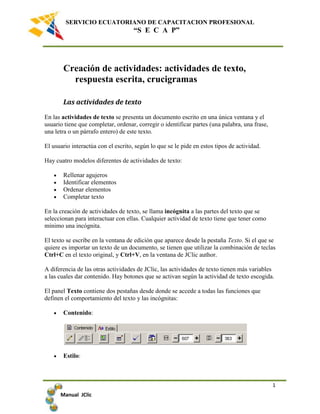
Creación de actividades 3
- 1. Creación de actividades: actividades de texto, respuesta escrita, crucigramas<br />Las actividades de texto <br />En las actividades de texto se presenta un documento escrito en una única ventana y el usuario tiene que completar, ordenar, corregir o identificar partes (una palabra, una frase, una letra o un párrafo entero) de este texto.<br />El usuario interactúa con el escrito, según lo que se le pide en estos tipos de actividad.<br />Hay cuatro modelos diferentes de actividades de texto:<br />Rellenar agujeros <br />Identificar elementos <br />Ordenar elementos <br />Completar texto <br />En la creación de actividades de texto, se llama incógnita a las partes del texto que se seleccionan para interactuar con ellas. Cualquier actividad de texto tiene que tener como mínimo una incógnita. <br />El texto se escribe en la ventana de edición que aparece desde la pestaña Texto. Si el que se quiere es importar un texto de un documento, se tienen que utilizar la combinación de teclas Ctrl+C en el texto original, y Ctrl+V, en la ventana de JClic author.<br />A diferencia de las otras actividades de JClic, las actividades de texto tienen más variables a las cuales dar contenido. Hay botones que se activan según la actividad de texto escogida.<br />El panel Texto contiene dos pestañas desde donde se accede a todas las funciones que definen el comportamiento del texto y las incógnitas:<br />Contenido:<br />Estilo:<br />La evaluación de las actividades de texto es una característica singular en estos tipos de actividades y se puede hacer de dos maneras diferentes: corrigiendo las respuestas del usuario a medida que las va escribiendo (evaluación inmediata) o bien esperando que acabe el ejercicio y haga clic en el botón que se muestra a la parte inferior de la ventana de juego (evaluación diferida).<br />Las actividades de texto. Rellenar agujeros <br />En esta modalidad se seleccionan en un texto determinadas palabras, letras y frases que se esconden o se encubren y el usuario tiene que completarlas. La resolución de cada uno de los elementos escondidos se puede plantear de maneras diferentes: <br />escribiendo en un espacio vacío (agujero en blanco) que puede rellenarse con caracteres escogidos previamente, <br />corrigiendo una expresión inicial que contiene errores, <br />seleccionando de una lista desplegable diversas respuestas posibles. <br />Las incógnitas pueden llevar asociada una ventana emergente de ayuda que puede contener un mensaje, una imagen, una animación ... La aparición de esta ventana de ayuda se puede activar en diferentes momentos:<br />de manera automática, al iniciarse la actividad de texto, <br />cuando se escribe una respuesta que contiene algún error, <br />a petición del usuario, apretando F1. <br />Se puede definir también una ayuda no visual, como es la interpretación de sonido.<br />En todas estas ayudas se puede fijar un retraso y un tiempo máximo para su aparición.<br />La evaluación de las actividades de rellenar agujeros puede ser inmediata o diferida, y en ambos casos se puede hacer que Clic intente detectar qué letras o palabras son las que provocan un error dentro de una respuesta y las destaque con un cambio de color. También está, sin embargo, la posibilidad de que se limite a decir si la respuesta es correcta o no, sin dar más pistas de donde puede estar el error.<br />En este tipo de actividades se recomienda apretar siempre la tecla Retorno (o la flecha de cursor adelante) después de haber escrito la respuesta en cada uno de los agujeros; así JClic sabe que se ha acabado de escribir y puede proceder a evaluar la respuesta.<br />Las actividades de texto. Identificar elementos<br />En la identificación de elementos, el usuario tiene que señalar con un clic de ratón determinadas palabras, letras, cifras, símbolos o signos de puntuación que en el momento de diseñar el ejercicio se hayan definido como incógnitas. <br />La evaluación de este tipo de actividad tiene que ser siempre diferida. Al hacer clic en el botón de corrección el programa marca visualmente las letras o palabras incorrectamente señaladas y, si hace falta, informa del número de elementos que todavía no han sido encontrados.<br />Las actividades de texto. Ordenar elementos<br />En estos tipos de actividades, el usuario tiene que poner en orden los elementos (palabras o párrafos) que aparecen mezclados dentro del texto.<br />Para crear este tipo de ejercicio hace falta escribir un texto y marcar determinadas palabras o párrafos como incógnitas. Al iniciarse la actividad las incógnitas se mezclan entre si. La reordenación se realiza siempre conmutando las posiciones de una pareja de elementos, de una manera similar a como se resuelven los rompecabezas en la modalidad intercambio. Evidentemente, para crear un ejercicio de este tipo hay que crear como mínimo dos incógnitas; de lo contrario, sería imposible desordenar nada. <br />La evaluación de las actividades de ordenación está también siempre diferida.<br />Las actividades de texto. Completar texto<br />En las actividades de completar texto se hacen desaparecer determinadas partes de un escrito (letras, palabras, signos de puntuación, frases) y el usuario tiene que completarlo.<br />Cuando se inicia una actividad de completar texto los bloques marcados como incógnitas desaparecen totalmente, mostrándose en la ventana de juego el resto del documento. La función del alumno es completarlo, escribiendo lo que falta allí donde haga falta. El programa no da ninguna pista de donde tiene que ir el texto que falta, ni de cuántas incógnitas han desaparecido. <br />A diferencia de las actividades de rellenar agujeros, donde al alumno sólo se lo deja escribir en unas determinadas zonas (los agujeros), en las actividades de completar texto tiene libertad absoluta para escribir donde quiera y con la extensión que desee.<br />La evaluación siempre tiene que ser diferida: el alumno escribe lo que cree que falta, revisa el ejercicio y, cuando cree que lo tiene bien, hace clic en el botón de corregir la actividad que aparece a la parte inferior de la ventana. En este momento, JClic evalúa el trabajo hecho, marca los posibles errores y, si hace falta, informa del número de incógnitas que no se han resuelto.<br />Respuesta escrita<br />Este tipo de actividad presenta un aspecto visual parecido a las de la modalidad de exploración: muestran todo el contenido del panel A y sólo una casilla del panel B, donde el usuario tendrá que escribir el texto que considere oportuno para la casilla de A que se encuentre seleccionada en cada momento. <br />Tiene que haber como mínimo una respuesta para cada una de las casillas de A, y las respuestas correctas se tienen que escribir en una casilla de texto que se asigna en la parrilla B. Las respuestas de este archivo se tienen que escribir en el mismo orden que se haya seguido para las preguntas de A, igual que en las actividades de exploración:<br />El programa no llega a mostrar el contenido del panel B en ningún momento: sólo lo utiliza para comprobar que las respuestas dadas por el usuario sean correctas.<br />Si una casilla admite más de una respuesta correcta hay que indicarlo separando todas las posibilidades por una barra vertical dentro de la misma línea de texto. Por ejemplo, la línea de texto:<br />Bici|Bicicleta|Velo<br />... hará que el programa dé por buena cualquiera de las tres respuestas. La barra vertical se obtiene con la combinación de teclas AltGr + 1.<br />Para evaluar las respuestas el programa no tiene en cuenta si se han escrito en mayúsculas o en minúsculas. Los acentos y los signos de puntuación sí hace falta escribirlos correctamente.<br />Crucigramas<br />Esta modalidad de actividad es una variante interactiva de los pasatiempos de las revistas y los diarios. El objetivo es ir rellenando el tablero de palabras a partir de sus definiciones. Las definiciones pueden ser textuales, gráficas o sonoras. El programa muestra automáticamente las definiciones tanto verticales como horizontales de las dos palabras que se cruzan en la posición donde se encuentre el cursor en cada momento. <br />Los crucigramas se tienen que diseñar antes de introducir las entradas, aunque siempre se pueden hacer modificaciones sobre la actividad en JClic author.<br />Cuando se edita una actividad de crucigramas, JClic author muestra en la pestaña Panel el siguiente entorno a trabajo:<br />El Panel A es donde se compone la actividad. En cada casilla se inserta la letra conveniente para formar la definición. Los separadores de definiciones se dejan sin resolver. Si los crucigramas no tienen una figura regular (por ejemplo, un rectángulo), se puede hacer que los separadores sean transparentes, aunque al hacer la edición sí que se tiene que hacer encima de esta figura.<br />Es conveniente escribir este panel antes de pasar a la otra parrilla.<br />El Panel B es donde se lee, se ve o se escucha la definición. Hay la misma entrada para todas las letras de la definición.<br />
